
野鳥の写真で深度合成
キジバトを深度合成してみました。

└ キジバト1 ┘

└ キジバト2 ┘
有料エリアの内容は、数点の写真と手順の説明からなります。
写真は、深度合成6パターン、うち5パターンは上のキジバト2と同じつまらないシーンです。簡単な説明を添えました。
手順も書きました。Photoshop CS6 を使用しています。あくまでも自分がどうやったかの記録として書きました。特別な内容は含まれていませんので、自分で言うのもなんですが、お金を払う人はいないと思います。深度合成のやりかたを知りたい人は、ネットで調べてください。ただで教えてもらえると思います。
前書き
野鳥を撮影しているとき、被写界深度が話題になった。目に合わせるとくちばしがボケボケとか、鳥が少し動いただけで目がピンボケになるとか。確かにあると思った。青い鳥が突然目の前に出てくることがある。最近、経験していないけど、、、そんなとき、距離によってはピントの浅さが問題になることはある。
そんなときは、深度合成すれば良いだろう、ということでやってみた。
ボケの材料として青い鳥の写真を使いたいと思った。しかしいくら探しても見つからない。あったのは、こんな写真。もっとどアップのがあった気がするのだが、みつからなかった。見つからなかったことも残念だが、ずさんな管理体制が残念。

この写真、中央部縦横30%くらいを切り出したものだ。まあ、周りがボケているといえばボケているが、この程度ならば深度が浅い話の材料にならない。
で、ネタとして今年撮影したキジバトの写真を使うことにした。
ちなみに、自分は現在、主にマイクロフォーサーズ機を使用している。マイクロフォーサーズ機とフルサイズ機の被写界深度を、等価な条件で比較すると、マイクロフォーサーズ機の方がだいぶ被写界深度が深い。マイクロフォーサーズ機を使うようになって1年あまり経過したが、これまでに撮影した写真の中に、被写界深度が問題になるようなものはほとんどなかった。大きめの鳥に大接近といった、ここで取り上げたキジバトのような状況にでもならなければ問題にならないのではないかと思う。倍率が大きいほど、写るサイズが大きいほど被写界深度は浅くなる。したがって、小鳥の場合でも、画面からはみ出すくらい大きく写るようだと気になってくるのかもしれない。
<シーン1>
キジバトが餌をついばみながらこちらに向かってくるところを、脅かさないように撮影。30コマくらい連写した中から4コマを拾って合成した。一瞬キジバトは静止したが、自分が前後してピントのずれが生じている。もしかしたらAFの迷いかもしれない。どちらにしても、偶然ピントにバリエーションができたのだ。これを利用して深度合成写真を作る。
合成用素材4コマ


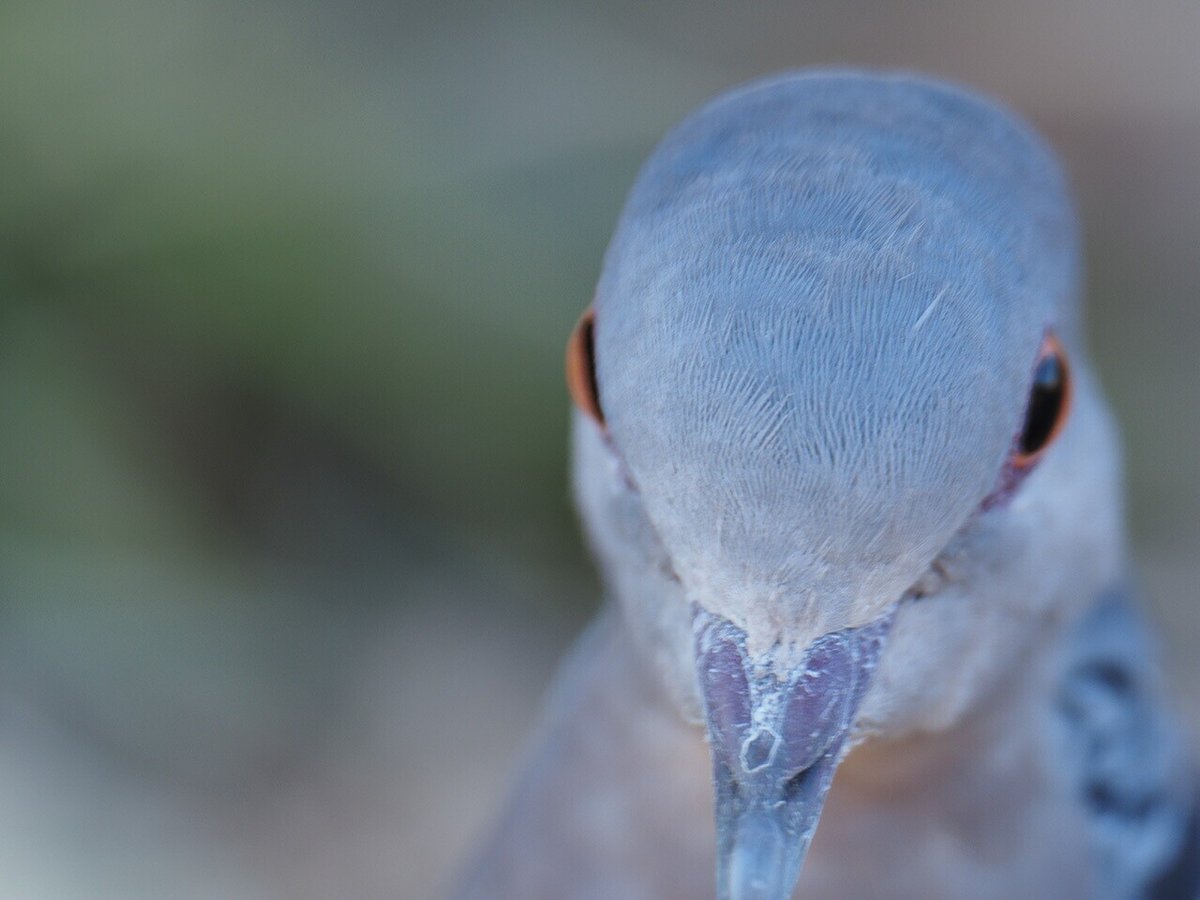
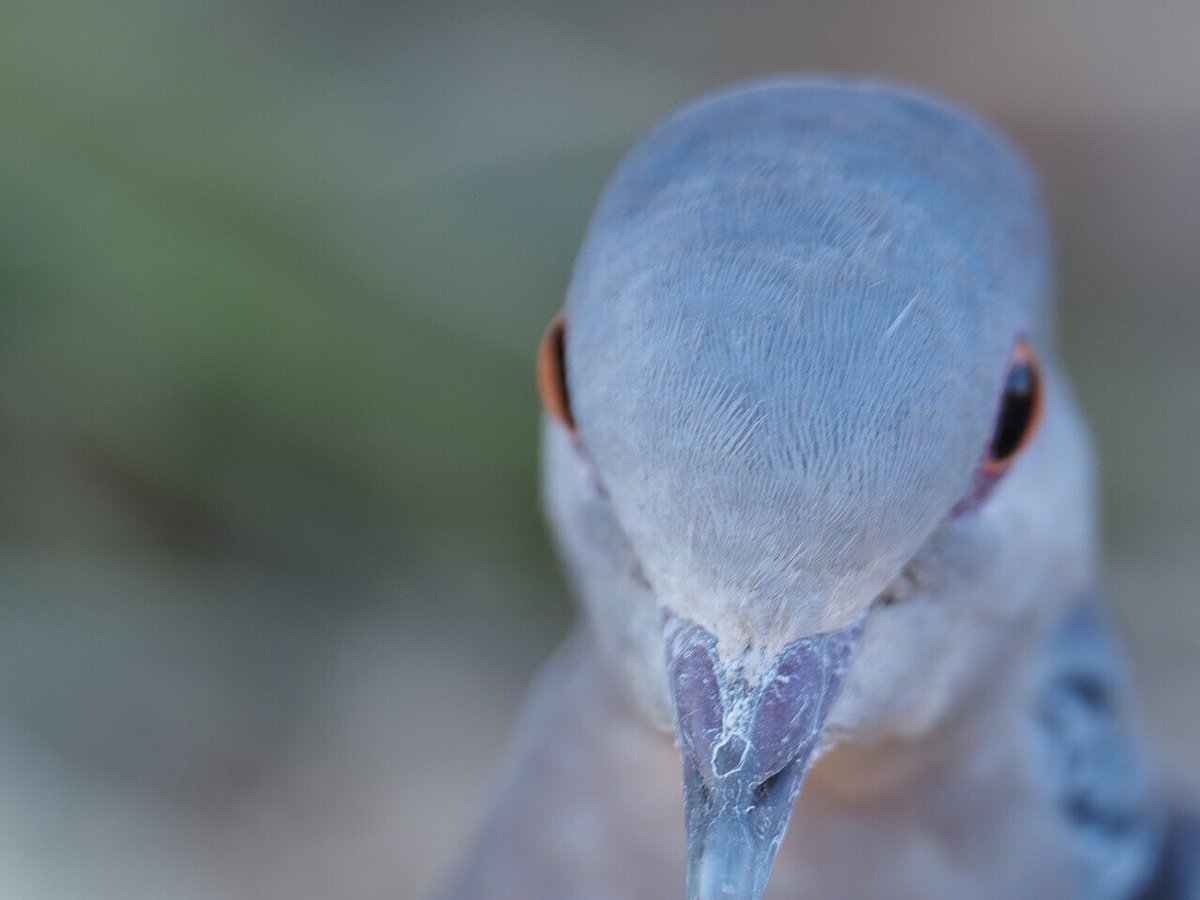
合成結果

目の上のあたりにボケたところがある。
<シーン2>
肩羽のあたりにピントを合わせてからシャッターレリーズ。ブラケティングの範囲の、近端から遠端へとフォーカスがずれていく。

全28コマ中、12コマを使って合成。
最初、肩羽に合わせたつもりだったが、どうやら少し奥の方に合っていたようだ。
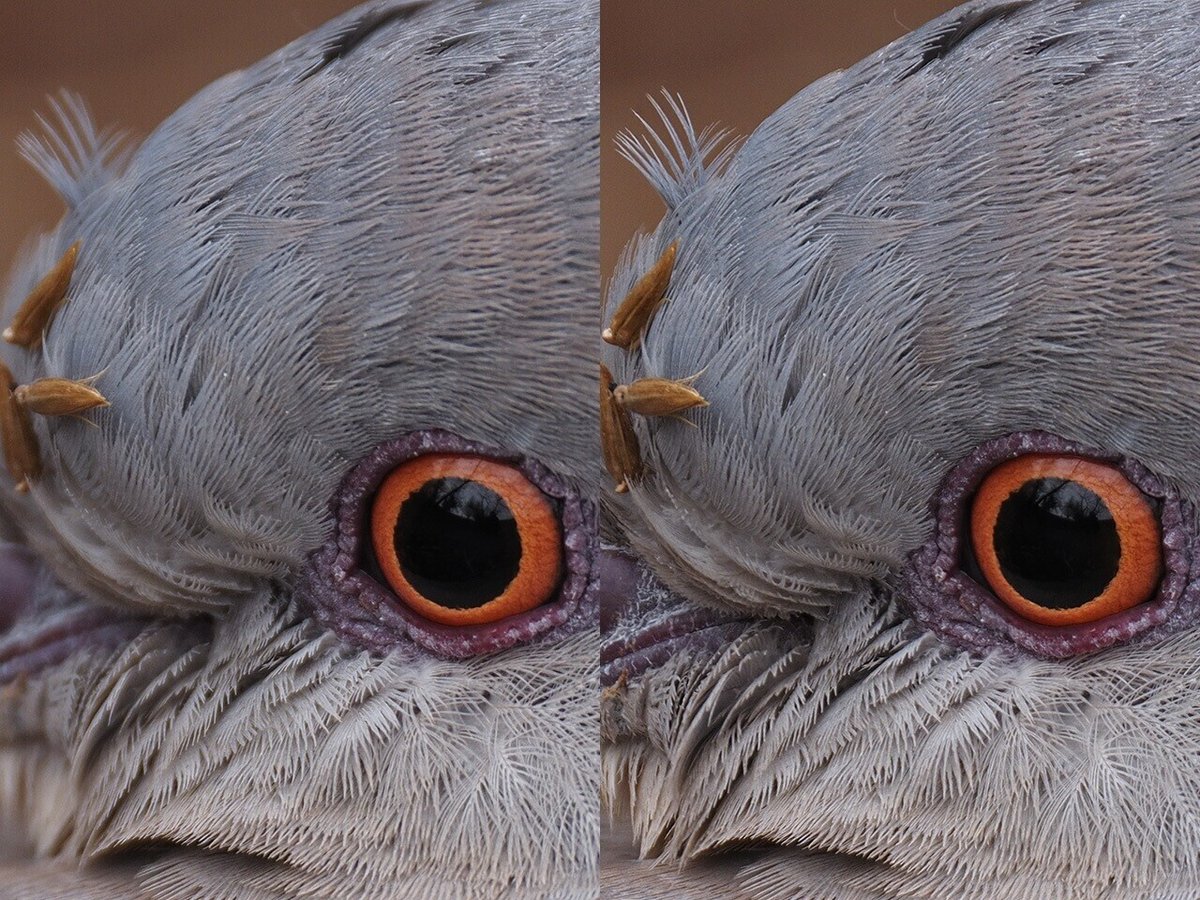
└ 深度合成の効果 ┘
左半分が最も目にピントがあった1コマ。右半分が深度合成結果。
額の飛び出した羽毛までピントが合っている。目の周りからくちばしあたりまででも十分かも。ピントの合い方が不満なら素材を選んで合成しなおせば良い。
<シーン3>

全28コマ中、19コマ目から28コマ目を使って合成。
<シーン4>

11コマを使って合成。
<シーン5>

全28コマ中、1コマ目から25コマ目を使って合成。

└ 部分拡大 ┘
よく見ると瞳に変な写り込みがある。
確認したところ、鳥が7コマ目と8コマ目の間で頭を動かしていた。よって8コマ目以降を採用することにした。さらに確認したところ、21コマから28コマは鳥にピントが来ていなかった。そこで、8コマ目から20コマ目だけを使って作り直した。

└ 部分拡大 ┘
<シーン6>
少し顔の向きが違うだけのシーン。

全28コマ中、1コマ目から19コマ目を合成。
自分なりの手順
この記事の合成写真を作るために使った手順を書いておく。
アプリケーション:Photoshop CS6
素材の撮影
カメラの設定
ブラケット撮影:ON
┣ ・・・
┣ ・・・
┗ Focus BKT:ON
┣ 深度合成:Off(カメラ内合成はしない)
┣ 撮影枚数:16 か 28
┗ フォーカスステップ:1
注意:Focus BKT の設定の後、ブラケット撮影を ON にしないでメニューを閉じて撮影を始めると、普通の連写になる。「あれ?なんで?」とメニューを確認するとブラケット撮影が OFF になっている。メニューを抜けるときにブラケット撮影を ON にする操作をしないと有効にならないのだ。
ブラケット撮影を ON にするところから、Focus BKT の設定メニューに入ったのに、Focus BKT を抜ける時に、ブラケット撮影が OFF になっているのが問題かと。
AFモードは、勝手に S-AF になるようだ。(フォーカスブラケットの場合?)
合成範囲の至近端にピントを合わせる。
シャッターレリーズ。
一連の連写が終わるまでカメラを動かさないよう保持する。
自分のカメラのフォーカスブラケッティングは、手前から奥に向かってピントが送られる。また、カメラ内合成の場合は、最初にピントを合わせたところから前後に振って合成するらしいが、そうでない場合には、手前から奥へ向かうらしい。つまり、最初にピントを合わせたところよりも手前には絶対に来ない。よって最初にピントを合わせるポイントは、瞳とかの着目点ではなく、フォーカスを合わせようとする範囲の最も手前でなければならない。
枚数と撮影ステップが自動設定できたら、効率的に撮影できて良いのだが、、、
最初、16コマでやっていたがくちばしまでフォーカスが送られないことがあったので、途中から28コマに変更。16コマでやっていたのは、前回の設定が残っていただけだ。根拠があって決めた数字ではない。28コマに変更したのも適当。メニューで、10の位を1から2に変え、1の位はどうしようかと8まで増やしたところで、ふと一巡して0になったら20になるなと思って8でやめた。そんな感じ。
フォーカスの駆動はカメラがやってくれるので正確なのだろう。しかし手持ちで撮影しているため、体が前後して被写体との距離が変わってしまう問題がある。
合成作業
Photoshop で合成素材を開く。
ファイル>スクリプト>ファイルをレイヤーとして読み込み...
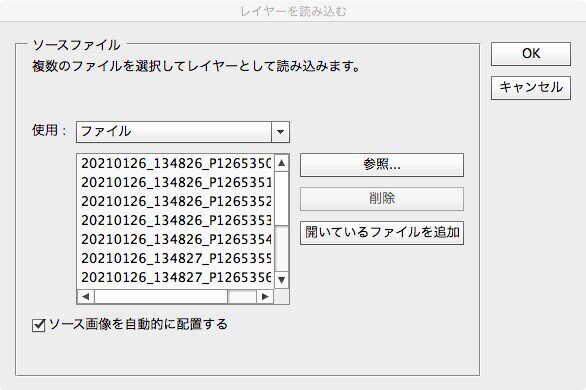
開いているファイルを追加 をクリック。
ソース画像を自動的に配置する にチェック。
OK をクリック。
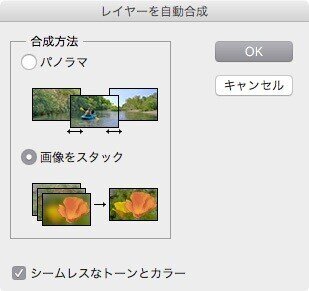
画像をスタック をオン。
シームレスなトーンとカラー にチェック。
OK をクリック。
shift キーを押しながら全てのレイヤーを選択。
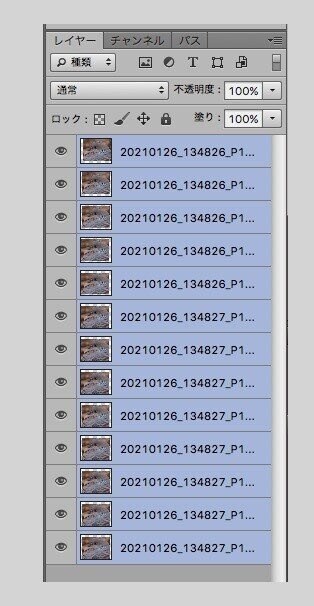
編集 > レイヤーを自動合成...
レイヤー > 画像を統合
最後に、4スミにある画になっていないところをカット。
別の手順
Bridge CS6 から素材ファイルをすべて選択して、メニューから Photoshop のレイヤーとして読み込んだ方が良さそう。上に書いた方法だと、全部のファイルを開く必要があるので、たくさんメモリーを使うだろう。
Bridge から
ツール > Photoshop > ファイルを Photoshp レイヤーとして読み込み...
編集 > レイヤーを自動整列...
という手順が必要になる。
以上
t.koba
